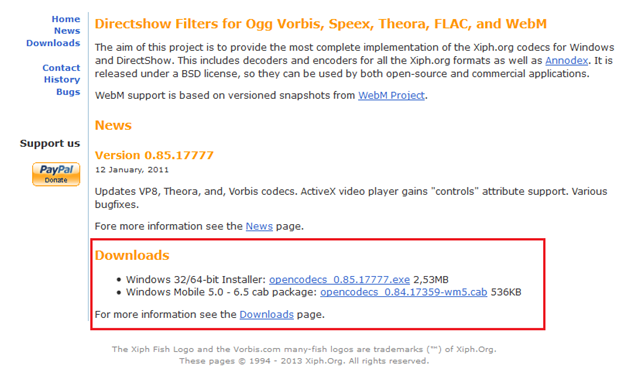Csinál a Windows Media Player játszani FLAC?
Windows média játékos egy nagyon híres és könnyen hozzáférhető média lejátszás eszköz a piacon. Egy elsődleges média játékos Windows alá OS használók többsége használják. De amikor a sokoldalúság, támogatja csak korlátozott audio és video média alakok. Az egyik ilyen elhanyagolt alakok, FLAC. Lottyadt egy audio kódolási formátum biztosítja a Veszteségmentes tömörítés, digitális audio, ez csökkentheti a fájl mérete legfeljebb 60 %-a tényleges méret. Sajnos a FLAC formátum mögött a legfejlettebb media player csak, és más média játékosok, mint a Windows Media Player nem támogatja az audio formátum. De szerencsére, a szokásos média játékosok mint Windows média játékos is játszhat FLAC fájlt az alábbi néhány technikát. Játszhat FLAC fájlt a Windows Media Player mellett áttérés ez-hoz egy Windows média játékos támogatott formátum vagy FLAC codec telepítése a számítógépen, FLAC-támogatás hozzáadása a Windows Media Player. Ebben a cikkben vagyunk, amely két megoldást FLAC fájl formátum támogatás hozzáadása a Windows Media Player!
- 1. megoldás. Konvertálás után, hogy támogatott formátum a Windows Media Player elszigetelő
- 2. megoldás. A Windows Media Player által telepítésével FLAC Codec elszigetelő
1. megoldás. Konvertálás után, hogy támogatott formátum a Windows Media Player elszigetelő
Az első megoldás az, hogy konvertálni a kedvenc FLAC fájlt egy Windows média játékos támogatott audio formátum, és agresszívan játszol vele. Szerencsére iSkysoft Imedi átalakító Deluxe tud csinál ez érted az alábbi néhány egyszerű lépésben. iSkySoft Imedi átalakító Deluxe ad többlet-jellegét meghatározza, mint áttérés között népszerű audio és video alakok, letölt és szerkesztheti a videókat, mielőtt a konvertáló, stb. Ellenőrizze az egyes iSkySoft Imedi átalakító Deluxe az alábbi fő jellemzője.
ISkysoft Imedi átalakító Deluxe - Best Video Converter for Windows kap
- Konvertálni a videó és audió formátumokat, mint a több formátumban, mint a FLAC, MP3, WAV, WMV, FLV, MP4, M4V, MOV, AVI, ASF stb.
- Letölt video-ból szinte minden video cserépdarab websites mint Ifjúság, Vimeo, Facebook, DailyMotion, Kézközép és más 10.000 + telek.
- Hozzon létre DVD-filmeket a TV- vagy DVD-lejátszók, valamint, hogy DVD-mappa, .dvdmedia, SuperDrive, illetve az ISO fájlt a szükséges.
- Támogatja átalakítása a szabványos videoformátum, HD video formátumok, audio formátumok, és még online videó formátumokat, mint a YouTube.
- Közvetlenül játék, videó vagy audió, beépített lejátszó, konvertáló minőségének biztosításához a szoftverben, és könnyen kezelheti a média fájlokat.
Konvertálni FLAC Windows média játékos támogatott formátum részére lejátszás
1. lépés: Hangfájlok hozzá a FLAC-konverter
Teher a FLAC fájlokat szeretne konvertálni, húzza őket, hogy a FLAC-átalakító, vagy berakodás őket-val a "reszelő > teher média fájlokat a lehetőséget az eszköz. Ez lehetővé teszi, hogy válasszon több fájlt egyszerre túl.

2. lépés: Válassza ki a Windows Media Player programban támogatott formátum, mint a kimeneti formátumot
Most válassza ki a formátumot, azt szeretné, hogy a fájlt kell konvertálni. Tegyük fel, az MP3 formátumot választ. A iSkysoft Imedi átalakító Deluxe, még is elérheti az az átviteli sebesség, ráta, csatorna és a codec fájl. Nem csak, hogy is egyesítheti több fájlt, hogy csak egyetlen kimenetet hoz létre. Mennyire jó a that?

3. lépés: Indítsa el a FLAC fájlok konvertálása
Végül, kattintson a "Convert" gomb és ez akarat azonnal elkezd konvertáló a fájlokat a kívánt kimeneti formátumot. Még tesz a számítógép shutdown automatikusan a fájl konvertálás befejezése után.

2. megoldás. A Windows Media Player által telepítésével FLAC Codec elszigetelő
Egy másik megoldás annak érdekében, hogy élvezze a kedvenc FLAC file-ban WMP. Vannak sok kodekek a Windows Media Player, hogy ellenőrizze, hogy a felhasználó könnyedén játszani a WMP FLAC fájlt, de mi lesz, amely a vezető-hoz felszerel a FLAC codec XIPH által kifejlesztett.
1. lépés: Letöltött a FLAC codec az operációs rendszerrel kompatibilis dönt a reszelő megtakarító elhelyezés és telepíteni a számítógépre.
2. lépés: Kövesse a telepítési eljárás a FLAC codec telepítése.
Lépés 3: A telepítés után indítsa újra a rendszert annak érdekében, hogy a kód működik az Ön számára. A kód nem fog megfelelően működni, ha nem indítja újra a rendszert.